Πώς να εκτυπώσετε τον τίτλο (επάνω σειρά) σε κάθε σελίδα επανειλημμένα στο Excel;
Τις περισσότερες φορές, δημιουργούμε μερικά αρκετά μεγάλα βιβλία εργασίας και ξεχειλίζουν σε αρκετές σελίδες. Κανονικά μπορούμε να παγώσουμε την επάνω σειρά ή την επάνω στήλη για να δούμε τα υπερχείλιση δεδομένων στο βιβλίο εργασίας σε κάθε σελίδα. Ωστόσο, όταν εκτυπώνουμε αυτά τα μεγάλα βιβλία εργασίας, ο τίτλος (επάνω σειρά) εξαφανίζεται και δεν θα εκτυπωθεί σε όλες τις σελίδες εκτός από την πρώτη. Στην πραγματικότητα, μπορούμε να καθορίσουμε τις ρυθμίσεις του Page Setup και να εκτυπώσουμε τον τίτλο (πάνω σειρά) σε κάθε σελίδα επανειλημμένα.
- Εκτύπωση τίτλου σε κάθε σελίδα επανειλημμένα με τη λειτουργία Τίτλοι εκτύπωσης
- Εκτυπώστε τον τίτλο σε κάθε σελίδα επανειλημμένα με το Kutools για Excel
- Εύκολη προσθήκη και εκτύπωση τίτλου / γραμμής κεφαλίδας σε κάθε σελίδα εύκολα με το Kutools για Excel
Εκτύπωση τίτλου σε κάθε σελίδα επανειλημμένα με τη λειτουργία Τίτλοι εκτύπωσης
Βήμα 1: Στο Εγκατάσταση σελίδας ομάδα κάτω Διάταξη σελίδας καρτέλα, κάντε κλικ στο Τίτλοι εκτύπωσης κουμπί.

Βήμα 2: Στο παράθυρο διαλόγου Ρύθμιση σελίδας, κάντε κλικ στο Φύλλο Tab.
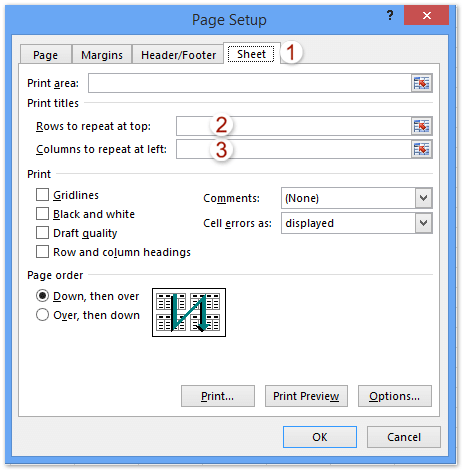
Βήμα 3: Στο Τίτλοι εκτύπωσης ενότητα, κάντε κλικ στο κουμπί Browser για να καθορίσετε τον τίτλο (επάνω γραμμή).
Βήμα 4: Κάντε κλικ στο κουμπί OK κουμπί.
Τώρα ο τίτλος (επάνω γραμμή) θα εκτυπωθεί σε κάθε υπερχειλισμένη σελίδα.
Παρεμπιπτόντως, εάν πρέπει να εκτυπώσετε τις γραμμές πλέγματος, την επικεφαλίδα γραμμής και την επικεφαλίδα στήλης, μπορείτε να ελέγξετε το Γραμμές πλέγματος επιλογή, Επικεφαλίδες γραμμής και στήλης Επιλογή στην ενότητα Εκτύπωση στο ίδιο Εγκατάσταση σελίδας κουτί διαλόγου.
Εκτυπώστε τον τίτλο σε κάθε σελίδα επανειλημμένα με το Kutools για Excel
Μερικές φορές, ίσως χρειαστεί να εκτυπώσετε κάθε n σειρές σε μία σελίδα και να προσθέσετε επανειλημμένα τίτλο σε κάθε σελίδα. Για παράδειγμα, πρέπει να εκτυπώνετε κάθε 20 σειρές σε μία σελίδα με την προσθήκη τίτλου σε κάθε σελίδα. Σε αυτήν την κατάσταση, μπορείτε να εφαρμόσετε το Kutools για Excel Διαχωρισμός σε στήλες βοηθητικό πρόγραμμα για να το κάνει.
Kutools για Excel - Συσκευασμένο με πάνω από 300 βασικά εργαλεία για το Excel. Απολαύστε μια ΔΩΡΕΑΝ δοκιμή 30 ημερών με πλήρεις δυνατότητες χωρίς να απαιτείται πιστωτική κάρτα! Κατέβασε τώρα!
Βήμα 1: Κάντε κλικ στο Kutools Plus > Διαχωρισμός σε στήλες.

Βήμα 2: Στο παράθυρο διαλόγου "Διαίρεση σε στήλες", πρέπει να:
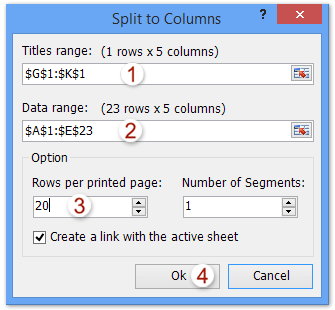
(1) Κάντε κλικ στο ![]() στο κουμπί Εύρος τίτλων πλαίσιο και, στη συνέχεια, καθορίστε το εύρος τίτλου.
στο κουμπί Εύρος τίτλων πλαίσιο και, στη συνέχεια, καθορίστε το εύρος τίτλου.
(2) Κάντε κλικ στο ![]() στο κουμπί Φασμα ΔΕΔΟΜΕΝΩΝ πλαίσιο και, στη συνέχεια, καθορίστε το εύρος που θα εκτυπώσετε.
στο κουμπί Φασμα ΔΕΔΟΜΕΝΩΝ πλαίσιο και, στη συνέχεια, καθορίστε το εύρος που θα εκτυπώσετε.
(3) Στο πλαίσιο Σειρές ανά εκτυπωμένη σελίδα, καθορίστε τον αριθμό των γραμμών που θα εκτυπώσετε σε κάθε σελίδα.
(4) Κάντε κλικ στο Ok κουμπί.
Kutools για Excel - Supercharge Excel με πάνω από 300 βασικά εργαλεία. Απολαύστε μια ΔΩΡΕΑΝ δοκιμή 30 ημερών με πλήρεις δυνατότητες χωρίς να απαιτείται πιστωτική κάρτα! Παρ'το Τώρα
Βήμα 3: Τώρα σε ένα νέο φύλλο εργασίας, θα δείτε ότι το εύρος που θα εκτυπώσετε θα διαιρείται με τον καθορισμένο αριθμό σειρών και ο τίτλος θα προστεθεί σε κάθε σελίδα.
Τώρα μπορείτε να κάνετε κλικ στο Αρχεία (Ή Office κουμπί)> για να εκτυπώσετε κάθε n σειρές σε μία σελίδα με την προσθήκη τίτλου σε κάθε σελίδα.
Εύκολη προσθήκη και εκτύπωση τίτλου / γραμμής κεφαλίδας σε κάθε σελίδα εύκολα με το Kutools για Excel
Στην πραγματικότητα, μπορούμε να εφαρμόσουμε το Kutools για Excel Εισαγωγή σειρών τίτλων βοηθητικό πρόγραμμα για να προσθέσετε τη γραμμή τίτλου / κεφαλίδας σε κάθε x σειρές και στη συνέχεια να χωρίσετε κάθε x + 1 σειρές ως ξεχωριστή σελίδα. Κάντε τα εξής:
Kutools για Excel - Συσκευασμένο με πάνω από 300 βασικά εργαλεία για το Excel. Απολαύστε μια ΔΩΡΕΑΝ δοκιμή 30 ημερών με πλήρεις δυνατότητες χωρίς να απαιτείται πιστωτική κάρτα! Κατέβασε τώρα!
1. κλικ Kutools > Κύριο θέμα > Εισαγωγή σειρών τίτλων για να ανοίξετε το πλαίσιο διαλόγου Εισαγωγή τίτλων γραμμών.

2. Στο παράθυρο διαλόγου Insert Titles, ανοίξτε τη γραμμή τίτλου Εύρος τίτλων πλαίσιο, καθορίστε τον πίνακα σας εκτός από τη γραμμή τίτλου στο Εισαγωγή εύρους πλαίσιο, καθορίστε τον αριθμό διαστήματος στο Διαστήματα σειρών και κάντε κλικ στο Ok κουμπί. Δείτε το παραπάνω στιγμιότυπο οθόνης:
3. Τώρα η γραμμή τίτλου προστίθεται σε κάθε x σειρές. Όπως βλέπετε, επαναλαμβάνεται η πρώτη σειρά τίτλου. Διαγράψτε την επαναλαμβανόμενη σειρά τίτλου κάνοντας δεξί κλικ στην πρώτη γραμμή τίτλου και επιλέγοντας το Διαγραφή από το μενού με δεξί κλικ.

4. κλικ Εταιρεία > Εκτύπωση > Εισαγωγή αλλαγής σελίδας σε κάθε σειράκαι, στη συνέχεια, πληκτρολογήστε το διάστημα στο παράθυρο διαλόγου ανοίγματος και κάντε κλικ στο Ok κουμπί. Δείτε το στιγμιότυπο οθόνης:

Note: Το διάστημα στο οποίο εισάγετε τις αλλαγές σελίδας είναι 1 μεγαλύτερο από το διάστημα στο οποίο εισάγετε τις γραμμές τίτλου στο.
Στη συνέχεια, εμφανίζεται ένα παράθυρο διαλόγου και δείχνει πόσες αλλαγές σελίδας έχουν εισαχθεί στο ενεργό φύλλο. Κάντε κλικ στο OK για να το κλείσετε.

Μέχρι στιγμής, έχουμε εισαγάγει τη γραμμή τίτλου ή τη γραμμή κεφαλίδας σε κάθε σελίδα σε ενεργό φύλλο εργασίας όπως φαίνεται στο παρακάτω στιγμιότυπο οθόνης. Μπορείτε να κάνετε κλικ Αρχεία (Ή Κουμπί γραφείου)> για να εκτυπώσετε κάθε σελίδα με σειρά τίτλου.

Kutools για Excel - Supercharge Excel με πάνω από 300 βασικά εργαλεία. Απολαύστε μια ΔΩΡΕΑΝ δοκιμή 30 ημερών με πλήρεις δυνατότητες χωρίς να απαιτείται πιστωτική κάρτα! Παρ'το Τώρα
Επίδειξη: τίτλος εκτύπωσης (επάνω σειρά) σε κάθε σελίδα επανειλημμένα στο Excel
Σχετικά άρθρα
- Εκτυπώστε πολλά βιβλία εργασίας
- Περιοχές εκτύπωσης
- Αντιγράψτε τη ρύθμιση σελίδας Excel σε άλλα φύλλα εργασίας